3D моделирование в SolidWorks 2014. Часть 6.
Твердые многотельные объекты можно создавать несколькими способами:
1. Создание бобышки из нескольких разрозненных контуров.
2. Создание разреза, разделяющего одно тело на несколько.
3. Создание элемента Бобышка на удалении от друших объектов.
4. Создание элемента Бобышка, пересекающегося с другими твердотельными объектами детали, и отключение режима объединить результаты.
В режиме объединения результатов элементы соединяются друг с другом, образуя одно твердое тело. Он представлен флажком в элементах бобышка и массив.
Предлагаю рассмотреть построение такой вот детали. Для человека только познакомившегося с моделированием в SolidWorks эта деталь будет с огромным древом построения, и как следствие, очень тяжело сконфигурируровать параметры.
Итак, создаем деталь, вытягиваем простенький эскиз от средней плоскости на 76 мм.Создадимеще один эскиз и вытянем так же от средней плоскости. В итоге имеем два тела, это отображается в древе конструирования. Эта папка служит для систематизации твердых тел в детали и упрощает выбор, отображение и скрытие тел в модели.
Создадим еще одно твердое тело. Для этого создадим эскиз. Ивытянем его насквозь в обоих направлениях. Очень важно снять флажок объединить результаты. . Теперь создадим еще один эскиз. Обратите внимание на взаимосвязи, это касательность, совпадение,горизонтальность. Теперь выбираем вырез-вытянуть, граничное условие - насквозь и ставим флажок переставить сторону для выреза. В параметре область действия выбираем нашу перемычку и убираем автовыбор. Параметр область действия позволяет выбрать тела, на которые будет действовать элемент.
Далее выбираем зеркальный массив. Копируем перемычку относительно плоскости. Важно снять флажок с пункта объединения тел. Это важно так как если не снять, то скопированное тело объединится с циллиндрическимм, а исходная перемычка останется отдельным телом.
Для объединения всех тел создадим эскиз ребра жесткости. И вытянем его от средней плоскости на 8 мм. Теперь у нас все тела объединились в одно.
Дальше мы можем применить метод тел-инструментов. Он заключается в том,что в одну деталь можно добавить другую, или же удалить ненужный объем с помощью другой детали. Этот метод позволяет стандартизировать общие элементы или автоматизировать их создание сохраняя детали-инструменты в библиотеке и вставляя их в проектируемые модели. С помощью команды вставить деталь можно добавить одно или несколько твердых тел к активной детали. Вставим монтажное ухо.При вставке одной детали в другую можно выбрать создание внешней ссылки. Если элемент вставить деталь служит внешней ссылкой на вставленную деталь,то при изменении исходного файла детали весь вставленный элемент обновляется. Если это не нужно, то чуть ниже есть параметр связь и нужно поставить галочку на пункте 'уничтожить связь с исходной деталью'. Вставляем деталь уха и появляется окно положения детали. Задаем совпадение по плоскости и совмещаем нижние плоскости, совмещаем плоскости справа обеих деталей и задаем расстояние 38 мм между плоскостями деталей. После этого отражаем монтажное ухо относительно плоскости спереди, снимаем галочку объединения твердых тел и получаем 3 тела. Чтобы нам в итоге получить одно твердое тело нам нужно эти тела объединить. Для этого выбираем команду скомбинировать тела. Выбираем добавить и выделяем все тела. Операция добавить сводится к их объединению.
Операция удалить вычитает из основного тела всех тел, указанных в списке удалить тела.
Операция общие оставляет объем общий для всех тел, в других CAD-системах она называется пересечением. Далее добавляем вырезы, скругления, отверстия...
Еще больше интересных статей
Лошадь BJD. Мой путь в четырех томах.
Подпишитесь на автора
Подпишитесь на автора, если вам нравятся его публикации. Тогда вы будете получать уведомления о его новых статьях.
Отписаться от уведомлений вы всегда сможете в профиле автора.
Прошу ко всему написанному ниже отнестись с некоторой долей юмора....
Башня для рабочего стола
Подпишитесь на автора
Подпишитесь на автора, если вам нравятся его публикации. Тогда вы будете получать уведомления о его новых статьях.
Отписаться от уведомлений вы всегда сможете в профиле автора.
Я думаю, у всех возникает проблема с рабочим местом, приборы которые перио...
Книга для конструкторов, проектирующих для FDM
Подпишитесь на автора
Подпишитесь на автора, если вам нравятся его публикации. Тогда вы будете получать уведомления о его новых статьях.
Отписаться от уведомлений вы всегда сможете в профиле автора.
Хочу представить новую книгу по FDM 3D-печати. Книга может быть полез...









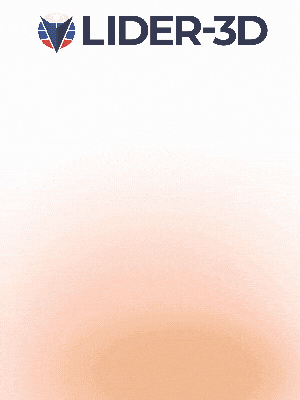



Комментарии и вопросы
Блин, ну что за мода пошла: в....
согласен что понять такое труд...
есть ли вообще перспектива на....
Прошу помощи тех, кто использу...
Добрый день, у меня flying bea...
Всем привет. При фотополимерно...
Приветствую всех (Delta'водов...